Installieren und starten Sie Chromium OS auf einem MacBook Air
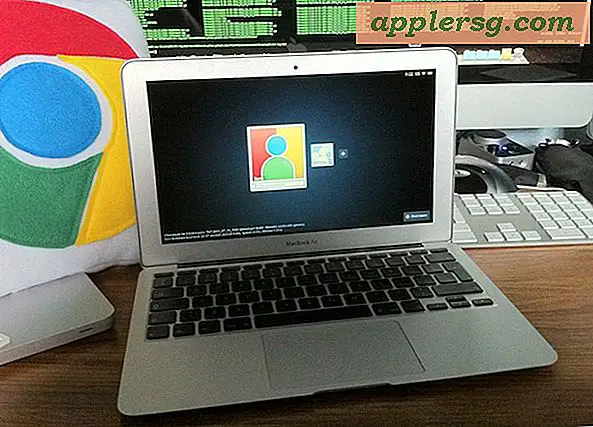
Wenn die Installation von Mac OS X Lion nicht Ihre Sache ist, können Sie stattdessen Chromium OS auf dem MacBook Air ausführen. Chromium OS ist die Open-Source-Version von Google Chrome OS, einem Betriebssystem, das fast ausschließlich auf dem Chrome-Browser basiert - Sie starten direkt in einen Browser, und das ist es im Grunde genommen.
Alle Hardware funktioniert mit Ausnahme von Bluetooth, aber alle Helligkeit, Sound, Trackpad, WiFi, und es wird gesagt, auf den MacBook Air 11 "und 13" -Modellen und möglicherweise sogar nVidia-basierten MacBook und MacBook Pro zu installieren. Der größte Vorbehalt? Sie verlieren OS X, also erwarten Sie nicht, hier zwei zu booten.
Wir haben das selbst nicht getestet und Sie sollten sicherstellen, dass Sie Mac OS X sichern, bevor Sie fortfahren, da es überschrieben wird. Wenn Sie mutig genug sind, dies auszuprobieren, benötigen Sie ein kompatibles MacBook Air, einen 2 GB + USB-Stick und den mit dem MacBook Air gelieferten Mac OS X USB-Installationsschlüssel.
Die folgenden Anweisungen werden von HEXXAH.net wiederholt, wer das funktioniert hat, hier ist die Anleitung:
- Letzte Warnung: Sie werden alle Ihre Daten zerstören, indem Sie diese Anleitung befolgen! Ich bin nicht verantwortlich für Datenverlust, stellen Sie sicher, dass Sie Ihre Daten zuerst sichern!
- Laden Sie das Installationsabbild von hier herunter
- Entpacken Sie das Archiv mit Ihrem Dekomprimierungswerkzeug Ihrer Wahl (Der Unarchiver für Mac funktioniert großartig)
- Brennen Sie das Bild mit dd auf einen USB-Stick (sehen Sie sich das Wiki an, wenn Sie Hilfe benötigen, genau wie Flow / Vanilla Anweisungen)
- Fügen Sie diesen USB-Stick und das OS X-Installationslaufwerk in Ihr Macbook Air ein, während es ausgeschaltet ist
- Halten Sie die Taste "C" gedrückt und drücken Sie den Netzschalter. Sobald das Apple-Logo erscheint, können Sie die Taste "C" loslassen
- Sobald der Sprachauswahlbildschirm erscheint, wählen Sie die entsprechende Option und klicken Sie auf Weiter
- Sobald der Installationsassistent angezeigt wird, klicken Sie oben in der Leiste auf Dienstprogramme und dann auf Terminal
- Geben Sie den folgenden Befehl ohne Anführungszeichen ein: "dd if = / dev / rdisk1 von = / dev / rdisk0 bs = 4m count = 512"
- Sobald es sagt, dass es fertig ist (im Grunde, wenn X Bytes in Y Sekunden kopiert werden), halten Sie den Einschaltknopf gedrückt, bis sich Ihr Gerät ausschaltet
- Entfernen Sie sowohl Ihren USB-Stick als auch das OS X-Installationslaufwerk
- Drücken Sie den Netzschalter und warten Sie ca. 22 Sekunden
- Genießen
Will jemand das ausprobieren? Ich werde mit Lion auf meinem MacBook Pro bleiben, aber das könnte Spaß machen, wenn eine Dual-oder Dreifach-Boot-Option einfach unterstützt wurde. Das wird zumindest nicht von Hexxah kommen, der ausdrücklich feststellt, dass er keine Dual-Boot-Konfigurationen unterstützen wird, gefolgt von "frag mich nicht nach Hilfe mit Dual-Boot-Betrieb".
Über @MacStoriesNet
Update: Wenn Sie nicht an diesem Ansatz interessiert sind, können Sie Chrome OS auch kostenlos auf einer virtuellen Maschine ausführen, indem Sie VirtualBox und ein Chrome OS-Image herunterladen (auch solche von Hexxx).












